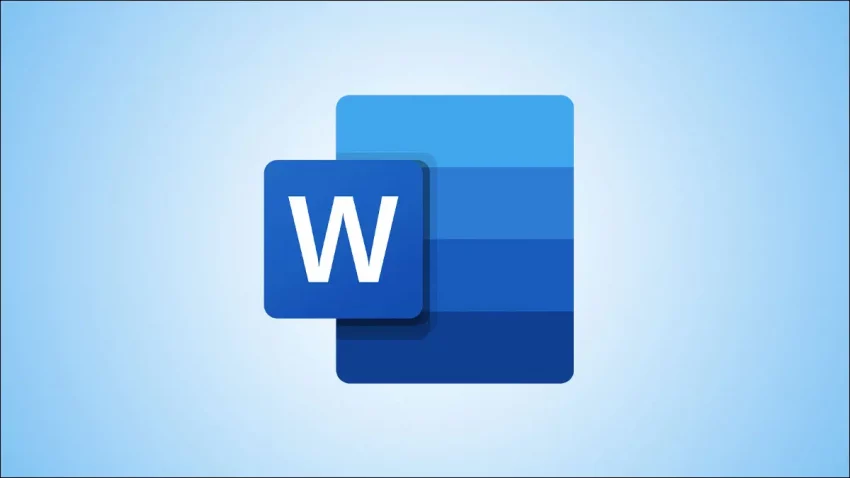Kepada anda yang risau sekiranya dokumen atau maklumat penting pada fail Words dilihat oleh orang lain, berikut kami kongsikan cara untuk memasukkan kata laluan pada fail Microsoft Words.
Pertama sekali masuk ke menu File
Pilih Info.

Seterusnya klik pada menu Protect Document > Encrypt with Password

Pada paparan berikut, masukkan kata laluan dan klik pada tombol OK.

Seterusnya “Confirm” kan kata laluan tadi dan klik pada tombol OK.

Akhir sekali klik pada menu Save, selesai.

Maka setiap kali fail tersebut inhgin dibuka, akan muncul tetingkap untuk mengisi kata laluan.

Itulah sahaja sedikit perkongsian daripada kami kali ini, semoga bermanfaat.